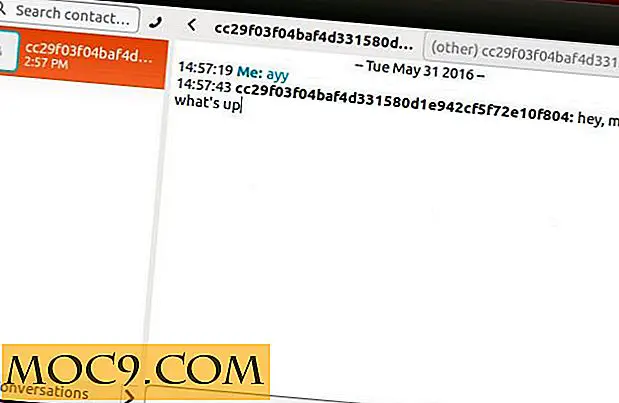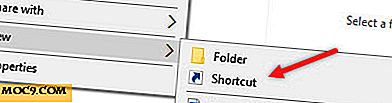Wiederherstellen von Dateien, Ordnern, Partitionen und mehr mit Remo Data Recovery
Wie oft haben Sie eine Datei oder einen Ordner verloren oder versehentlich gelöscht? Es kann nicht jeden Tag passieren, aber es passiert von Zeit zu Zeit. Dies gilt insbesondere, wenn Sie wie ich sind und eine Verknüpfung verwenden, um Dateien und Ordner dauerhaft zu löschen, indem Sie den Papierkorb oder Papierkorb umgehen. Wenn Sie eine Datei oder einen Ordner dauerhaft gelöscht haben, können Sie sie nicht mit herkömmlichen Methoden wiederherstellen. Neben dem versehentlichen Löschen der Dateien gibt es weitere Situationen wie Formatierung, Partitionierung, Beschädigung des Dateisystems, Virenangriffe usw., die den Datenverlust verursachen.
In diesen Szenarien benötigen Sie eine leistungsfähige Datenwiederherstellungssoftware wie Remo Data Recovery Pro, die verlorene oder gelöschte Dateien scannen, suchen und wiederherstellen kann. Lassen Sie uns herausfinden, welche Funktionen die Software bietet und wie Sie sie verwenden können, um gelöschte oder verlorene Dateien und Ordner wiederherzustellen.
Funktionen von Remo Data Recovery
Gelöschte oder gelöschte Dateien und Ordner wiederherstellen : Die Remo Data Recovery-Software kann gelöschte und verlorene Dateien und Ordner mit nur wenigen Klicks wiederherstellen. Die gute Sache ist der Scan-und Recovery-Prozess ist ziemlich schnell. Darüber hinaus kann die Software Dateien anhand ihrer eindeutigen Signaturen erkennen und wiederherstellen.
Recover Entire Partitions oder Volumes: Zusammen mit regulären Dateien und Ordnern können Sie auch ganze Partitionen oder Volumes wiederherstellen. Dies ist besonders nützlich, wenn Sie beim Verwalten der Partitionen versehentlich eine Partition gelöscht haben.
Wiederherstellen von Daten nach dem Formatieren oder Partitionieren: Auch nach dem Formatieren, Neuformatieren und Partitionieren können Sie mit der Remo-Software Dateien und Ordner wiederherstellen oder wiederherstellen. Diese Funktion ist bei USB-Sticks und Speicherkarten nützlich.
Wiederherstellen des Papierkorbs oder Papierkorbs: Wenn Sie den Papierkorb (Windows) oder Papierkorb (MacOS) geleert haben, können Sie mit Remo Data Recovery die Daten im Papierkorb oder Papierkorb mit nur wenigen Mausklicks wiederherstellen.
Unterstützt die Wiederherstellung von verschiedenen Speichermedien: Neben normalen internen Festplatten können Sie Daten von einer Vielzahl von Speichermedien wie USB-Sticks, Speicherkarten, externen Festplatten, FireWire-Treibern usw. wiederherstellen.
Identifizieren Sie über 300 verschiedene Dateitypen : Die Remo Data Recovery-Software kann über 300 verschiedene Dateitypen identifizieren und sicher wiederherstellen.
Möglichkeit, Disk-Images zu erstellen: Wenn Ihre Festplatte alt ist und einige fehlerhafte Sektoren aufweist, kann die Wiederherstellung der Daten mühsam sein. Um damit umzugehen, können Sie die Disk Images Funktion in Remo Software verwenden. Mit dieser Funktion können Sie eine Kopie der ausgewählten Partition oder des ausgewählten Volumes in Form eines Disk Image erstellen. Nach der Erstellung können Sie Daten von diesem Image wiederherstellen.
Speichern von Wiederherstellungssitzungen: Wenn Sie ein Laufwerk nach verlorenen Dateien und Ordnern durchsuchen und die Ergebnisse anzeigen, können Sie die Scan-Sitzung zur späteren Verwendung speichern. Dies spart in der Zukunft viel Zeit, da Sie einfach die Sitzungsdatei öffnen und die verlorenen Daten wiederherstellen können.
Unterstützt mehrere Plattformen: Die Remo Data Recovery-Software unterstützt Windows-, Mac- und Android-Plattformen.
Installation und Verwendung
Hinweis: Für diese Demonstration verwende ich die Windows-Version von Remo Data Recovery. Das Verfahren zum Wiederherstellen von Dateien ist jedoch ziemlich ähnlich, auch wenn Sie einen Mac verwenden.
Remo Data Recovery-Software ist ziemlich einfach und unkompliziert. Laden Sie Remo Data Recovery wie jede andere Software herunter und installieren Sie sie.
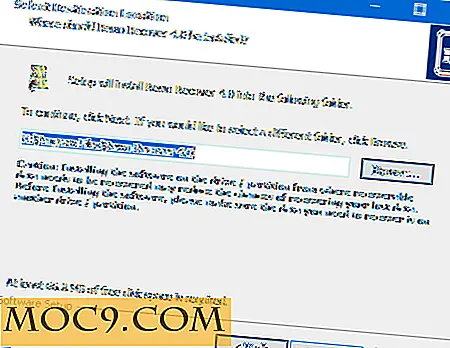
Nach der Installation müssen Sie das Produkt registrieren, um es zu verwenden. Um dies zu tun, klicken Sie auf die Option "Registrieren" in der oberen rechten Ecke.

Klicken Sie auf die Option "Lizenzschlüssel eingeben". Wenn Sie ein Remo Cloud-Abonnement haben, wählen Sie die Option "RemoONE Login".

Geben Sie hier den Lizenzschlüssel ein und klicken Sie auf die Schaltfläche "Aktivieren".

Nach der Aktivierung können Sie mit der Wiederherstellung Ihrer Daten fortfahren. Da ich einzelne Dateien wiederherstellen möchte, wähle ich die Option "Dateien wiederherstellen".

Wenn Sie die Dateien versehentlich gelöscht haben, wählen Sie die Option "Gelöschte Dateien wiederherstellen". Andernfalls wählen Sie die Option "Verlorene Dateien wiederherstellen". Da ich meine Dateien gelöscht habe, wähle ich die Option "Gelöschte Dateien wiederherstellen" Dateien. "

Wählen Sie hier das Laufwerk aus, von dem Sie die Dateien wiederherstellen möchten, und klicken Sie auf das Symbol "Weiter".

Die obige Aktion startet den Scanvorgang und zeigt alle Dateien und Ordner im Laufwerk an. Alle gelöschten oder verlorenen Dateien und Ordner haben eine kleine Kreuzmarkierung auf dem Datei- oder Ordnersymbol. Wenn Sie möchten, können Sie die gelöschten Dateien filtern, indem Sie in der Navigationsleiste auf die Option "Gelöscht anzeigen" klicken.

Sobald Sie die Ergebnisse filtern, sieht es so aus.

Da die Software die gesamte Partition scannt, können Sie verlorene Dateien wiederherstellen, die sich tief in einem Ordner befinden. Wie Sie aus dem unteren Bild sehen können, versuche ich einige Image-Dateien wiederherzustellen. Um die Dateien wiederherzustellen, aktivieren Sie einfach die Kontrollkästchen neben den Dateien und klicken Sie auf das Symbol "Weiter". Wenn Sie möchten, können Sie auch eine Vorschau der Dateien anzeigen, indem Sie einfach auf sie doppelklicken.

Wählen Sie durch Klicken auf die Schaltfläche Durchsuchen den Zielordner oder das Laufwerk aus, in dem Sie die wiederhergestellten Dateien speichern möchten. Wenn Sie möchten, können Sie auch andere erweiterte Konfigurationen wie Komprimierungseinstellungen konfigurieren. Klicken Sie nach der Konfiguration auf das Symbol "Weiter", um fortzufahren.

Wenn alles gut geht, werden Ihre Dateien und Ordner im Zielordner wiederhergestellt.

Fazit
Alles in allem ist Remo Data Recovery sehr nützlich und in der Lage, gelöschte oder verlorene Dateien, Ordner und Partitionen wiederherzustellen. Wenn Sie Daten wiederherstellen müssen oder wenn Sie nur auf der sicheren Seite sein wollen, während Sie mit den schlimmsten Situationen fertig werden, dann sollten Sie die Remo Data Recovery-Software ausprobieren.
Natürlich gibt es Einschränkungen für jede Datenwiederherstellungssoftware. Um beispielsweise verloren gegangene oder gelöschte Daten erfolgreich wiederherzustellen, müssen Sie so schnell wie möglich vor dem Überschreiben der Daten handeln. Denken Sie daran, wenn Sie versuchen, verlorene oder gelöschte Daten wiederherzustellen.
Kommentieren Sie unten Ihre Gedanken und Erfahrungen zur Verwendung von Remo Data Recovery-Software, um verlorene oder gelöschte Dateien und Ordner wiederherzustellen.
Remo Datenrettung